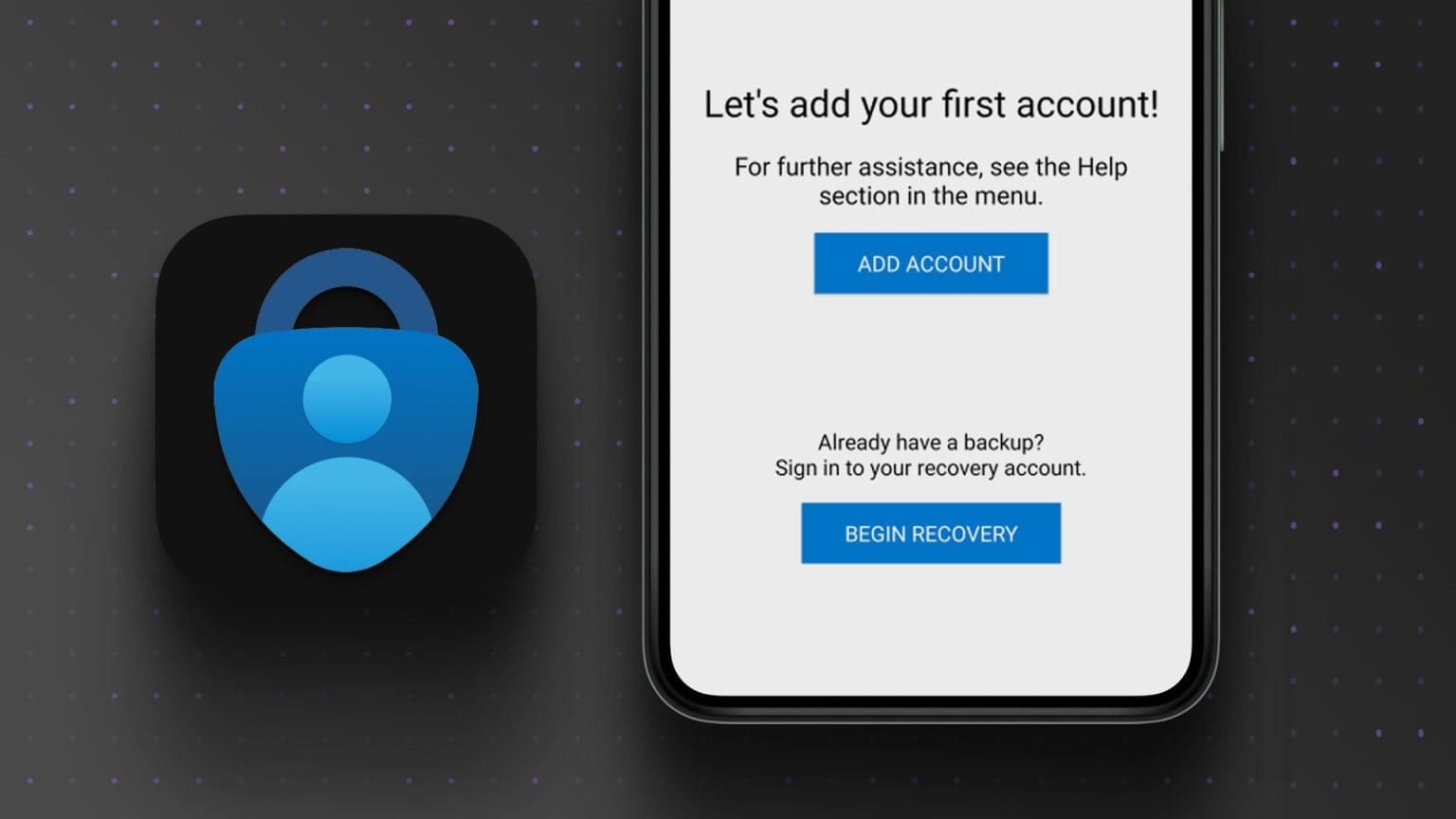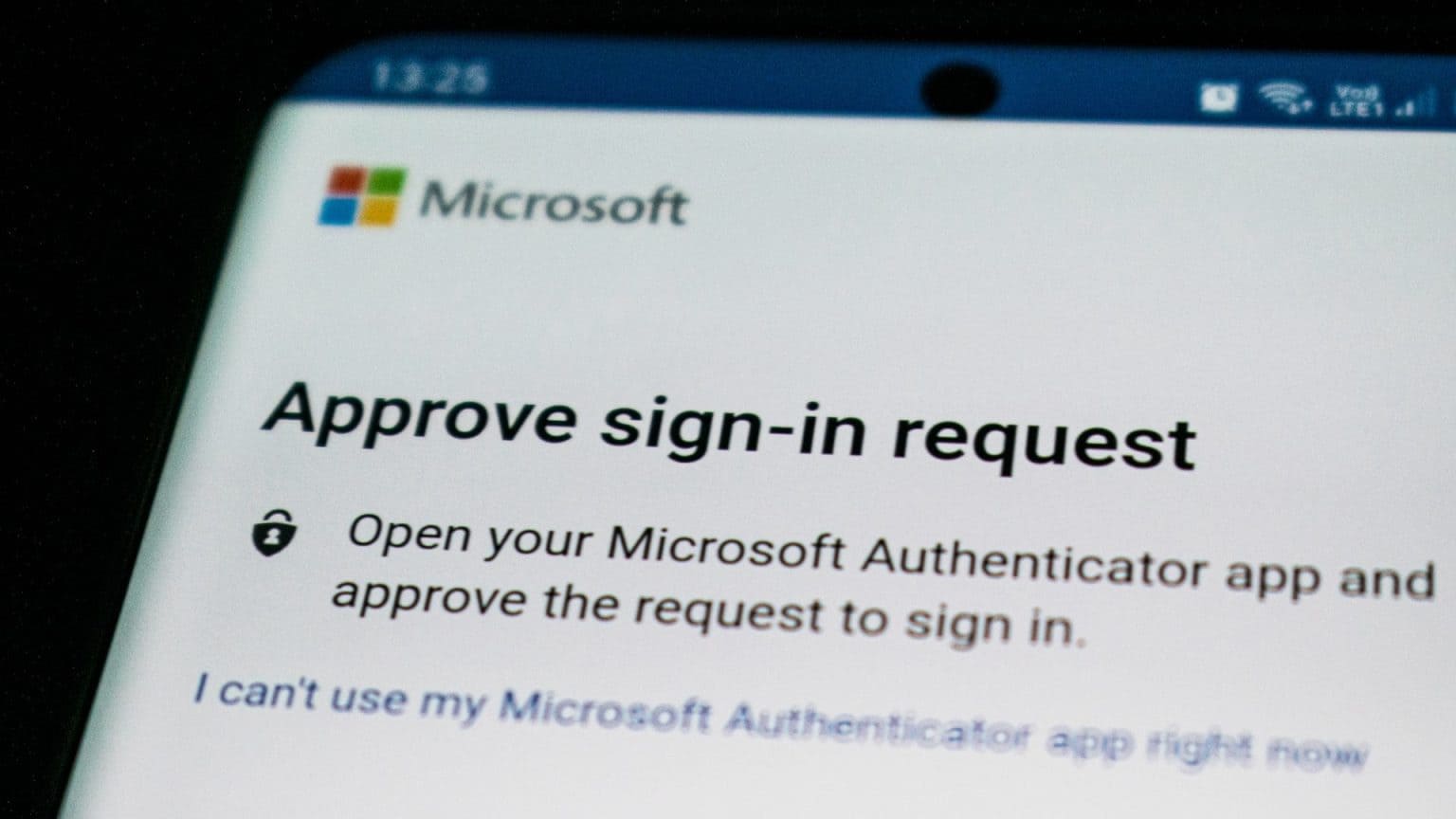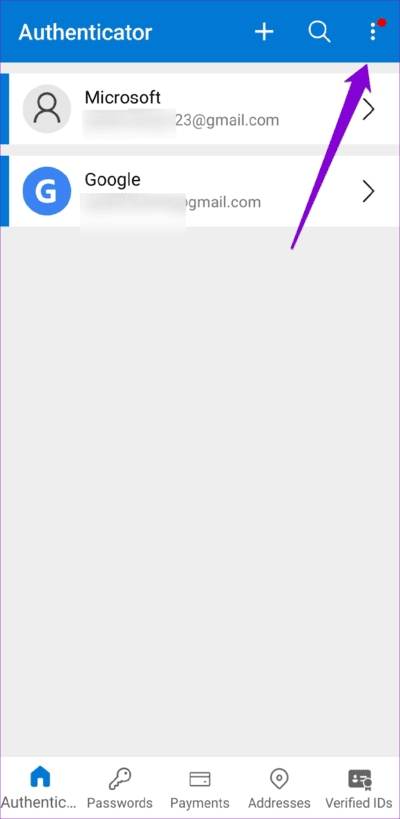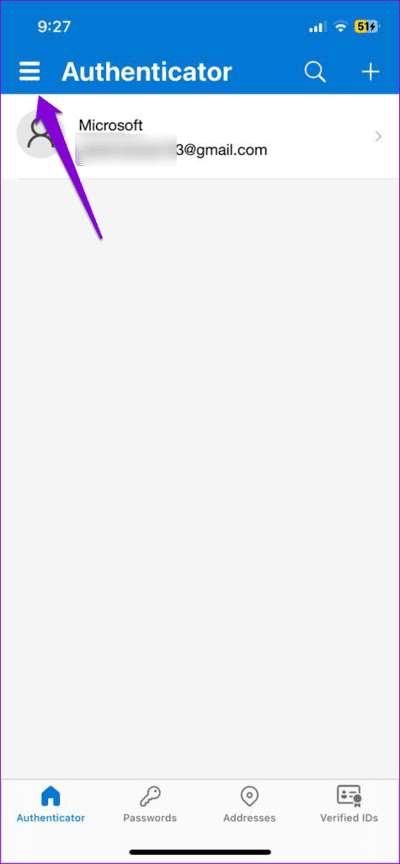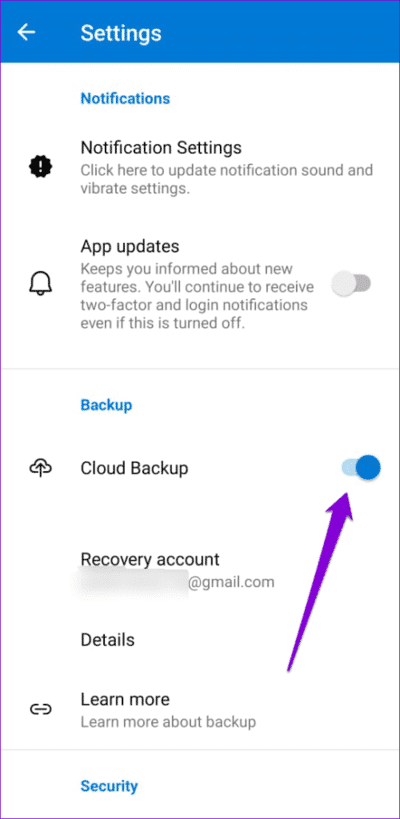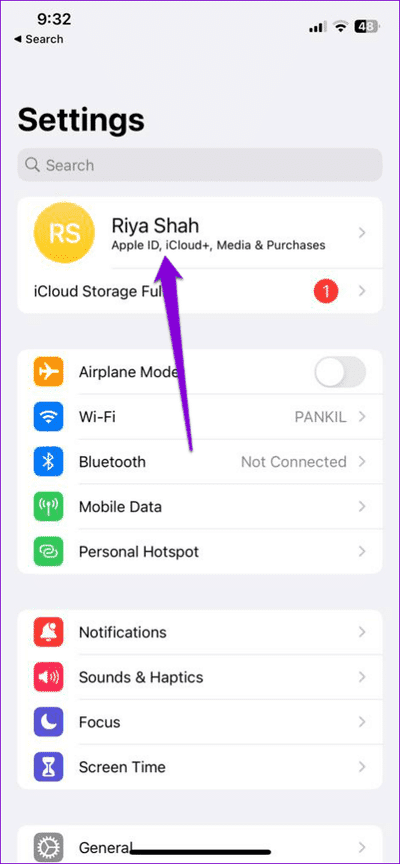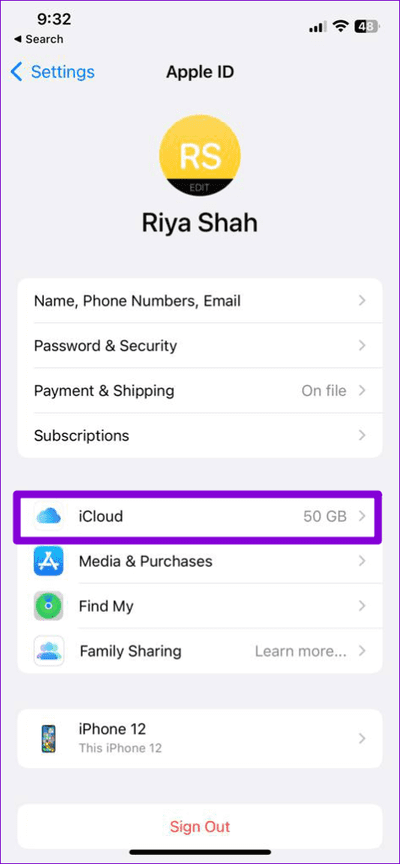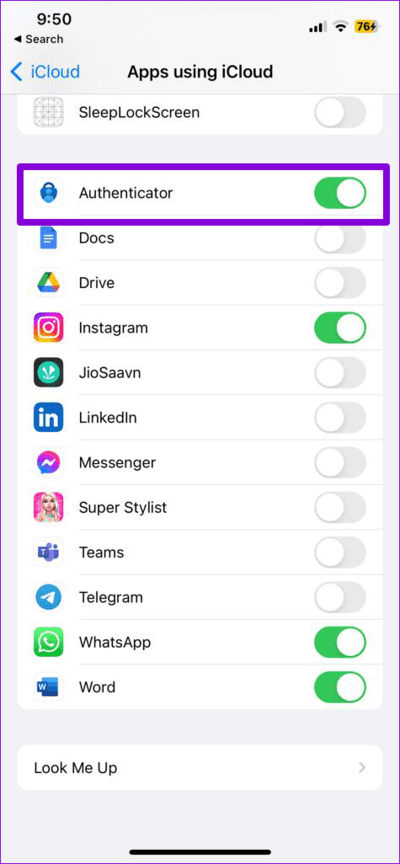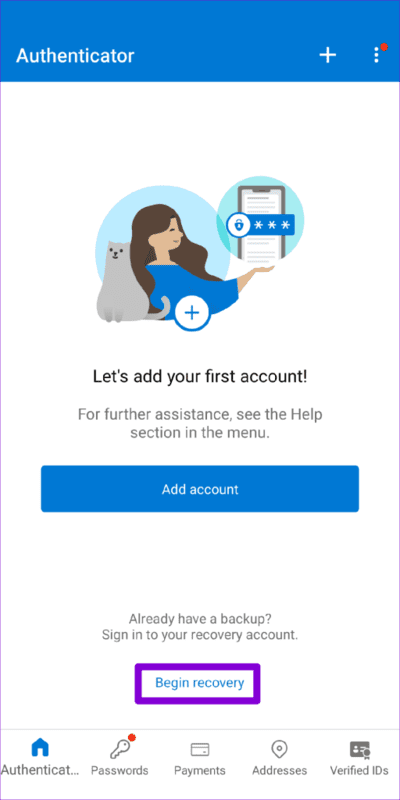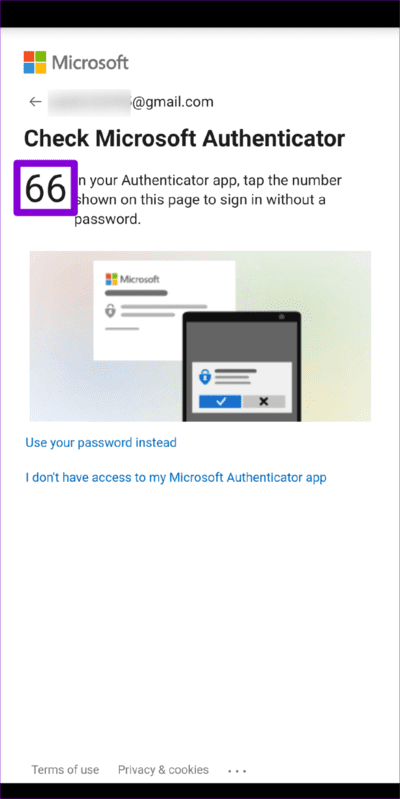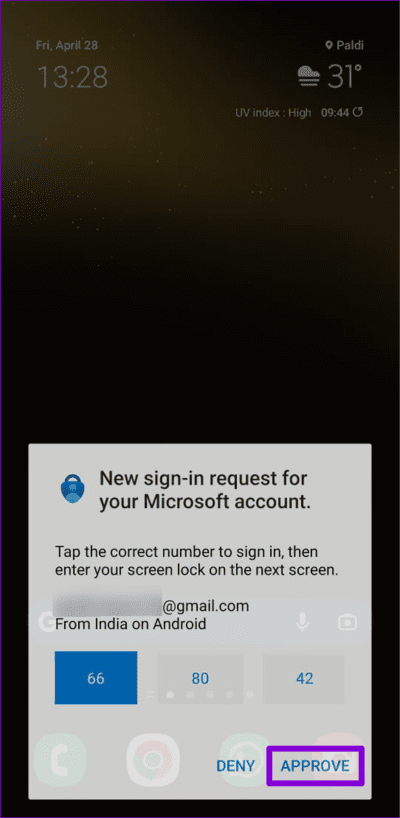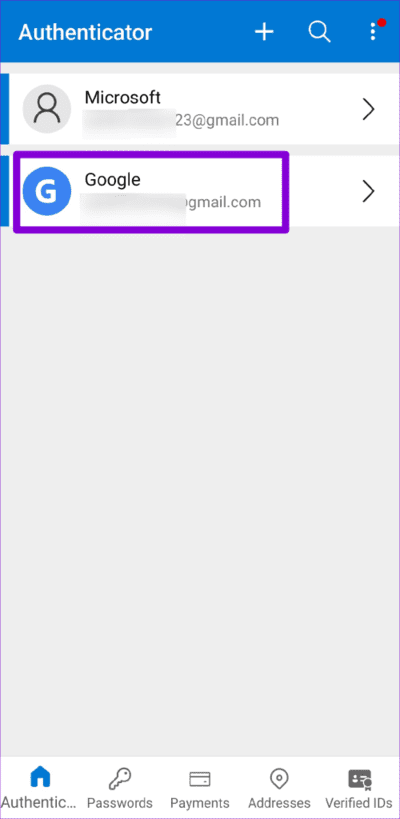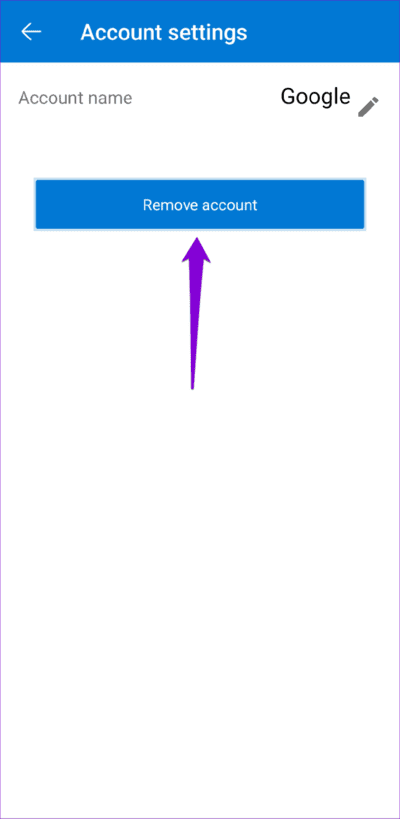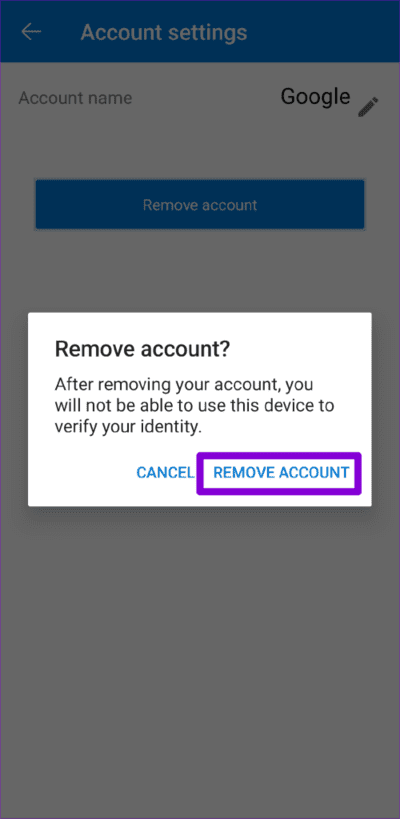Comment transférer Microsoft Authenticator sur votre nouveau téléphone
L'activation de l'authentification à deux facteurs (2FA) est un excellent moyen de sécuriser les comptes en ligne. Avec l'authentification à deux facteurs (2FA) activée, vous pouvez compter sur une application d'authentification telle que Microsoft Authenticator pour générer vos informations d'identification Codes sécurisés pour les inscriptions Entrée. Toutefois, si vous avez effectué une mise à niveau ou changé de téléphone, vous aurez peut-être besoin d'aide pour transférer vos données Microsoft Authenticator vers votre nouvel appareil.
Heureusement, Microsoft Authenticator vous permet de sauvegarder tous vos comptes nécessitant une authentification à deux facteurs dans le cloud et de les restaurer sur votre nouvel appareil. Dans cet article, nous vous guiderons tout au long du processus en détail.
Points à noter lors du transfert de Microsoft Authenticator sur votre nouveau téléphone
Avant de commencer, il est important de noter que vous ne pouvez transférer des données Microsoft Authenticator qu'entre des téléphones sur la même plate-forme. Cela signifie que vous pouvez transférer des comptes entre deux appareils Android ou deux appareils iOS, mais pas d'un appareil Android à un appareil iOS ou vice versa. De plus, vous aurez besoin de l'ancien et du nouveau téléphone pour ce processus. Cela signifie, ne vendez pas votre ancien téléphone avant de transférer vos données.
Avec cela à l'écart, voyons comment vous pouvez procéder pour transférer Microsoft Authenticator sur votre nouveau téléphone.
Comment sauvegarder vos données Microsoft Authenticator à partir de votre ancien téléphone
Pour transférer Microsoft Authenticator vers un nouveau téléphone, vous devez sauvegarder tous vos comptes sur l'ancien téléphone dans le cloud. Voici les étapes pour la même chose.
Étape 1: Ouvrir une application Authentificateur Microsoft Sur ton téléphone
Étape 2: Cliquez sur l'icône de menu à trois points verticaux dans le coin supérieur droit et sélectionnez Paramètres De la liste.
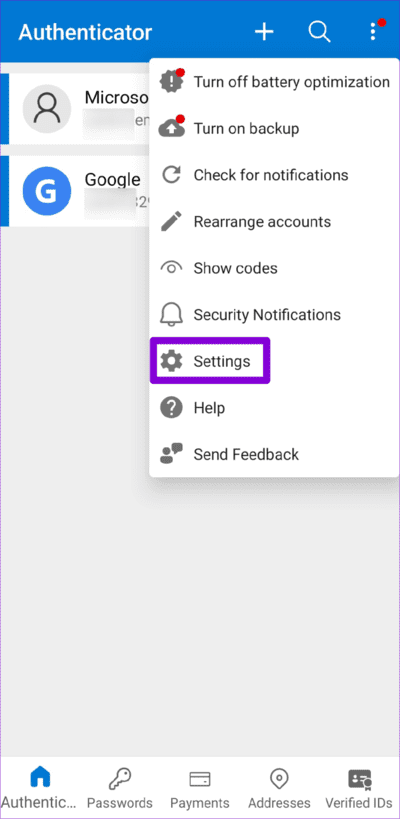
Si vous utilisez un iPhone, appuyez sur l'icône Hamburgers dans le coin supérieur gauche de Application Microsoft Authenticator Et sélectionnez Paramètres.
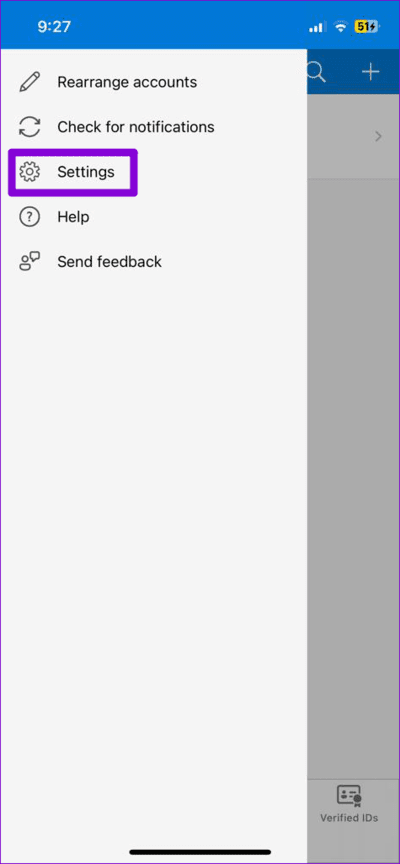
Passons à l'étape 3 : Faites défiler jusqu'à une section Sauvegarde et activer la bascule à côté de Cloud Backup.
Après avoir terminé les étapes ci-dessus, vos comptes d'authentification seront sauvegardés sur un compte Microsoft (sur Android) ou Compte ICloud (sur iPhone). Si vous utilisez un iPhone, vous devez vous assurer que la synchronisation iCloud est activée pour Microsoft Authenticator. Suivez les étapes suivantes :
Étape 1: Ouvrir une application Paramètres Et presse اسمك en haut.
Étape 2: Clique sur iCloud.
Passons à l'étape 3 : Sous Applications qui utilisent iCloud, appuyez sur l'option Afficher tout et activez la bascule à côté de Authentification dans le menu suivant.
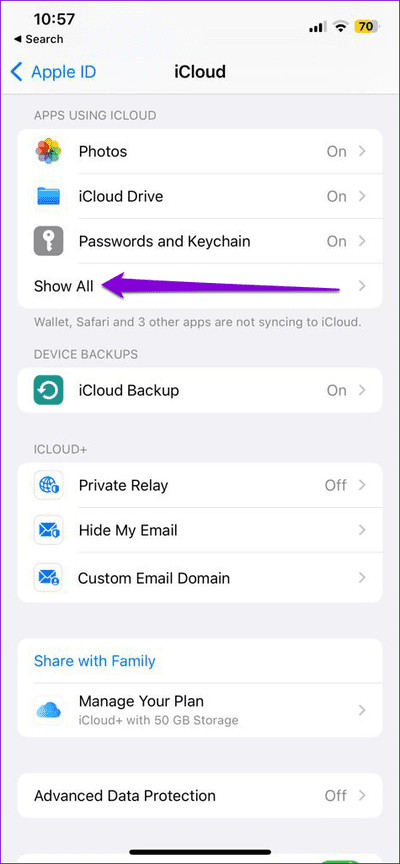
Comment transférer vos données Microsoft Authenticator vers votre nouveau téléphone
Après avoir sauvegardé vos données d'authentification dans le cloud, vous pouvez les restaurer sur votre nouveau téléphone. Cependant, assurez-vous de ne pas supprimer vos comptes de l'ancien téléphone tant que vous n'avez pas transféré les données vers le nouvel appareil.
Étape 1: Téléchargez et installez Application Microsoft Authenticator sur votre nouveau téléphone depuis le Play Store ou l'App Store.
Étape 2: Ouvert Application Microsoft Authenticator Et cliquez sur une option Démarrer la récupération en bas.
Passons à l'étape 3 : Type عنوان البريد الإلكتروني associé à Authentificateur Microsoft Et cliquez Suivant. Ensuite, écrivez Le nombre à deux chiffres affiché sur l'écran suivant.

Étape 4: Passer à votre ancien appareil Et cliquez notice d'approbation A l'entrée entrée. Localiser même numéro de composant à partir de deux chiffres d'options et appuyez sur Approbation.
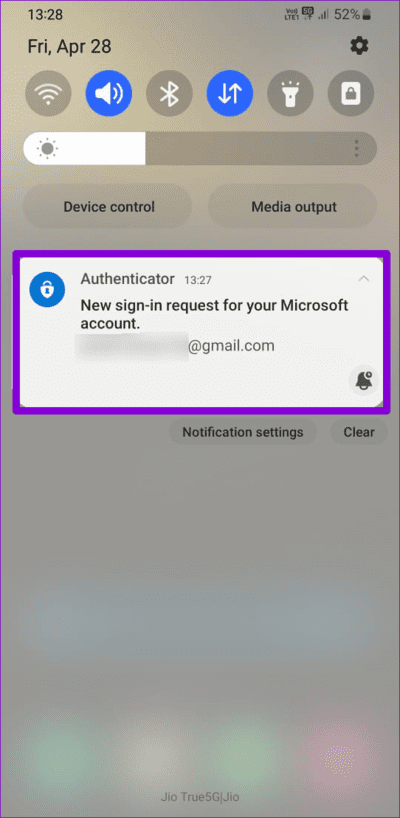
Microsoft Authenticator transférera tous vos comptes vers le nouvel appareil. Notez que certains de vos comptes peuvent nécessiter une authentification supplémentaire une fois que vous transférez Microsoft Authenticator vers un nouvel appareil. Si tel est le cas, vous verrez un message à ce sujet.
COMMENT SUPPRIMER MICROSOFT AUTHENTICATOR DE VOTRE ANCIEN TÉLÉPHONE
L'ajout de Microsoft Authenticator à votre nouvel appareil ne supprime pas l'application L'application de votre ancien appareil. Une fois que vous avez réussi à transférer Microsoft Authenticator sur votre nouveau téléphone, vous pouvez supprimer en toute sécurité vos comptes d'authentification de l'ancien téléphone. Voici comment vous pouvez le faire.
Étape 1: Ouvrir une application Authentificateur Microsoft Sur ton téléphone
Étape 2: Sélectionnez un Compte De la liste.
Passons à l'étape 3: Clique sur Icône d'engrenage Dans le coin supérieur droit et sélectionnez Supprimez le compte.
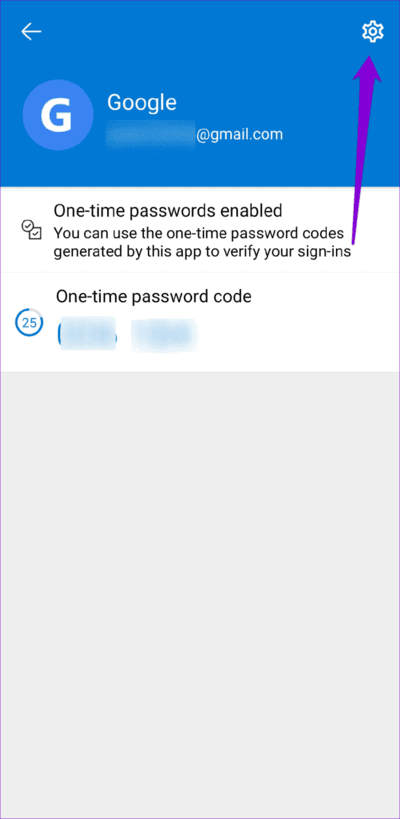
Étape 4: Sélectionner Supprimer compte pour confirmer.
Répétez les étapes ci-dessus pour supprimer tous vos comptes de l'ancien appareil un par un.
Changez d'appareil en toute simplicité
Traitement des demandes d'authentification Différent avec le transfert de données vers un nouvel appareil différemment. Heureusement, le transfert de comptes Microsoft Authenticator vers un nouvel appareil est relativement facile jusqu'à ce que vous ayez votre ancien téléphone.